Forum

Ce forum est un outil purement technique, tous les autres sujets seront supprimés par le régulateur.
Ce forum vous permet de rechercher des réponses, de poser de nouvelles questions ou de signaler un dysfonctionnement du logiciel.
La page principale du forum affiche les sujets suivant plusieurs critères :
- Les sujets comportant un message que vous n'avez pas lu.
- Vos sujets ouverts (non clôt).
- Vos sujets suivis (vous serez avertis par courriels quand un des ses sujets est modifié).
- Tous vos sujets.
- Tous les sujets contenant un dernier message dont vous êtes l'auteur.
- Les sujets ouverts du jour (sujets dont la création ou la modification sont du jour).
- Les sujets ouverts de la semaine (sujets dont la création ou la modification sont de la semaine).
Le bouton Rafraîchir permet d'afficher à nouveau la liste.
Le bouton Recherche ouvre la fenêtre de recherche avancée.
Le bouton Tout marquer comme 'LU' marque comme Lu tous les sujets de la liste. Il apparaît uniquement avec le critère Messages non lus.
Le bouton Nouveau permet de créer un |nouveau sujet.
Un lien situé sur le numéro et sur le sujet permet de consulter le détail de celui-ci.
Un lien situé dans la colonne Suivi ? permet de suivre ou de ne plus suivre un message.
Un lien situé dans la colonne Lu ? permet de déclarer le sujet comme Lu ou comme Non lu.
Pensez à survoler les boutons et les entêtes de colonnes avec le pointeur de votre souris car ces endroits disposent souvent d'informations complémentaires sous forme d'info-bulle.
Nouveau sujet
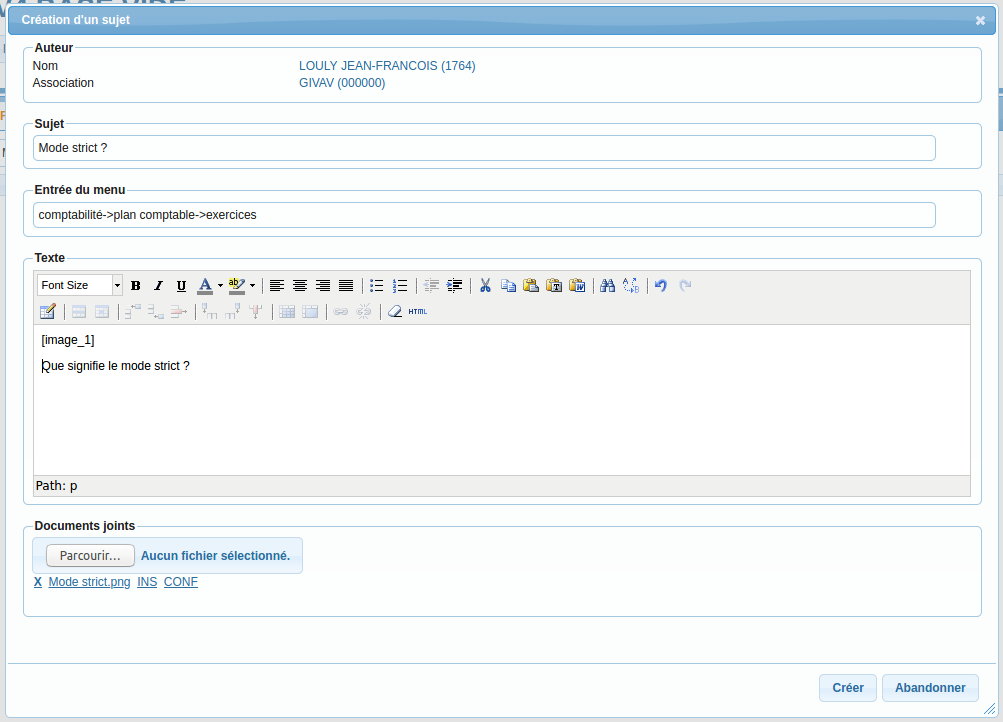
Un sujet est composé au minimum du titre (Sujet), de l'entrée du menu concernée et du texte.
Des documents peuvent être joints :
- Images JPEG (*.jpg ou *.jpeg)
- Images PNG (*.png)
- Document PDF
- Tableau Excel (*.xlsx)
Les images peuvent être insérées dans le texte du sujet via le lien INS qui place la balise [image_x] (x = 1 à 9).
Le lien X permet de supprimer un document.
Le lien sur le nom du document permet de le consulter.
Le lien CONF rend le document confidentiel. Il ne peut être consulté que par l'auteur ou les personnes habilités par le GIVAV.
Un document peut être ajouté en cliquant sur le bouton Parcourir ou en glissant celui-ci depuis l'explorateur.
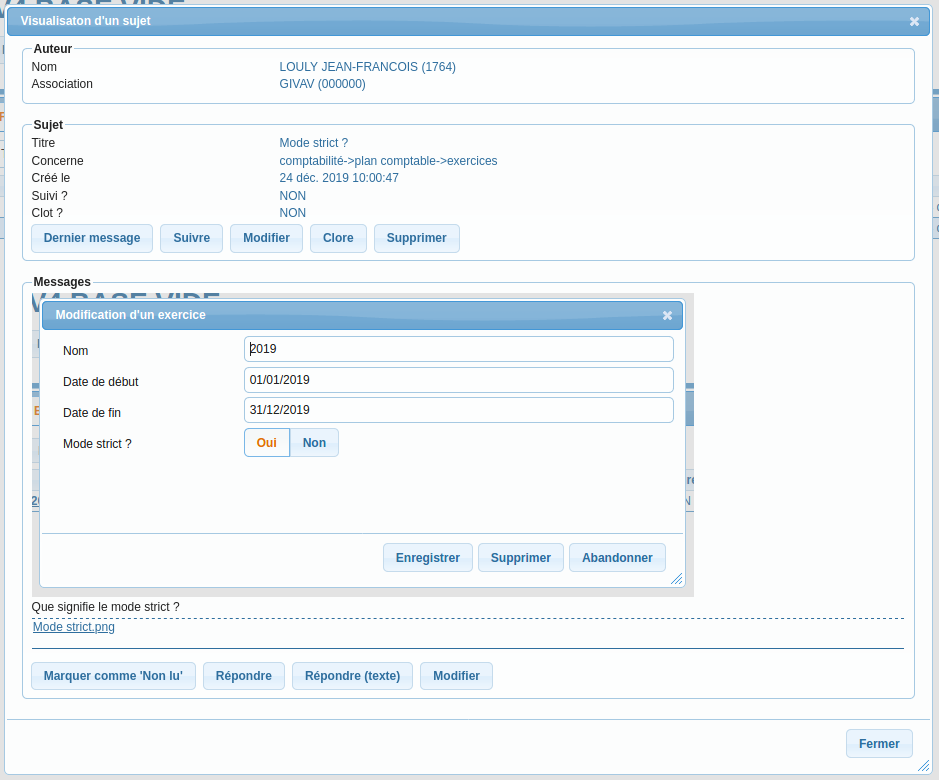
Un fois enregistré, le sujet peut être consulté, l'image apparaît dans le texte du message.
Détail d'un sujet
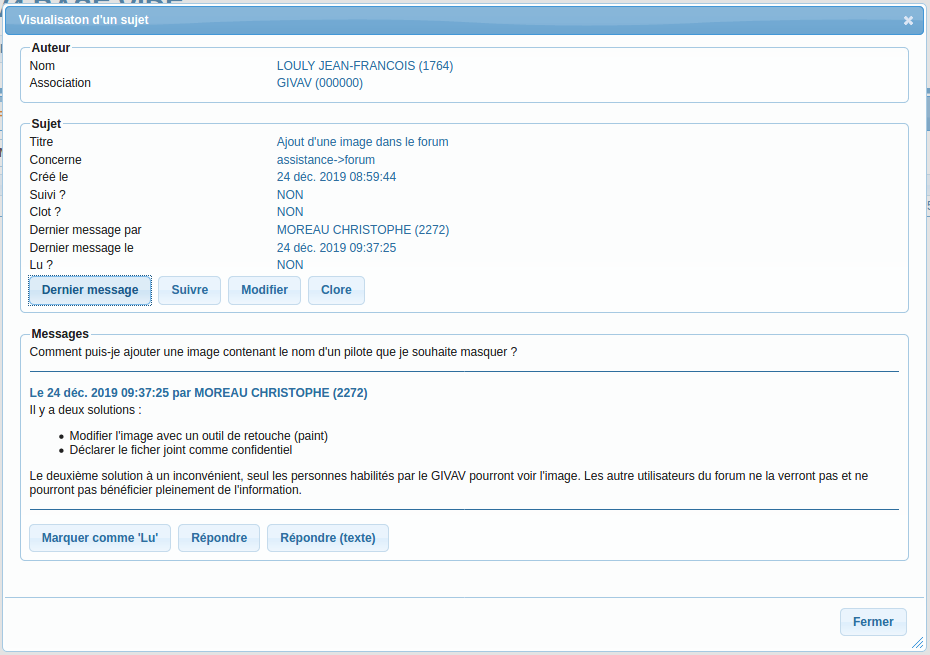
Cette fenêtre affiche les informations du sujets suivies des différents messages.
Le bouton Dernier message permet de se déplacer à l'endroit de celui-ci (pratique pour les sujets ayant de nombreux messages).
Le bouton Suivre déclare le sujet comme 'Suivi', il apparaît alors dans la liste de vos messages suivis, un courriel vous est envoyé quand un nouveau message est ajouté.
Le bouton Ne plus suivre supprime le pointeur 'Suivi'.
Le bouton Modifier permet de modifier le titre ou le point de menu, il n'est accessible qu'à l'auteur du sujet.
Le bouton Clore déclare le sujet 'Clôt', il n'est accessible qu'à l'auteur du sujet.
Le bouton Ouvrir déclare le sujet 'Non clôt', il n'est accessible qu'à l'auteur du sujet.
Pour le dernier message,il est possible d'effectuer différentes actions :
Le bouton Marquer comme 'Lu' permet d'indiquer que vous avez lu le message. Le bouton Marquer comme 'Non lu' fait l'opération inverse.
Le bouton Répondre ouvre la fenêtre d'ajout d'un message.
Le bouton Répondre (texte) ouvre la fenêtre d'ajout d'un message en recopiant le texte du dernier message.
Le bouton Modification permet de modifier le dernier message, il n'est accessible qu'à l'auteur de celui-ci.
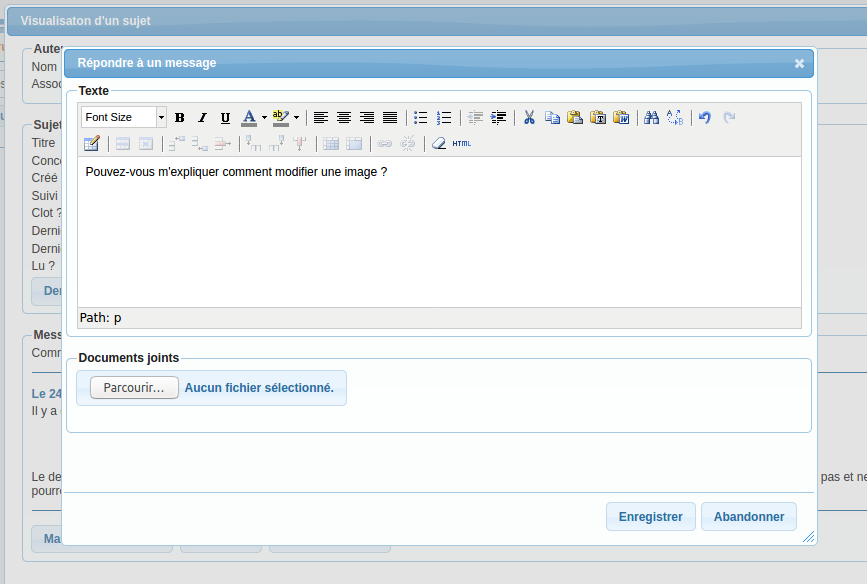
Le texte du message est saisi dans un éditeur permettant certaines mises en forme.
Les documents joints peuvent être des images (jpeg ou png), un document PDF ou un tableau Excel.
Recherche
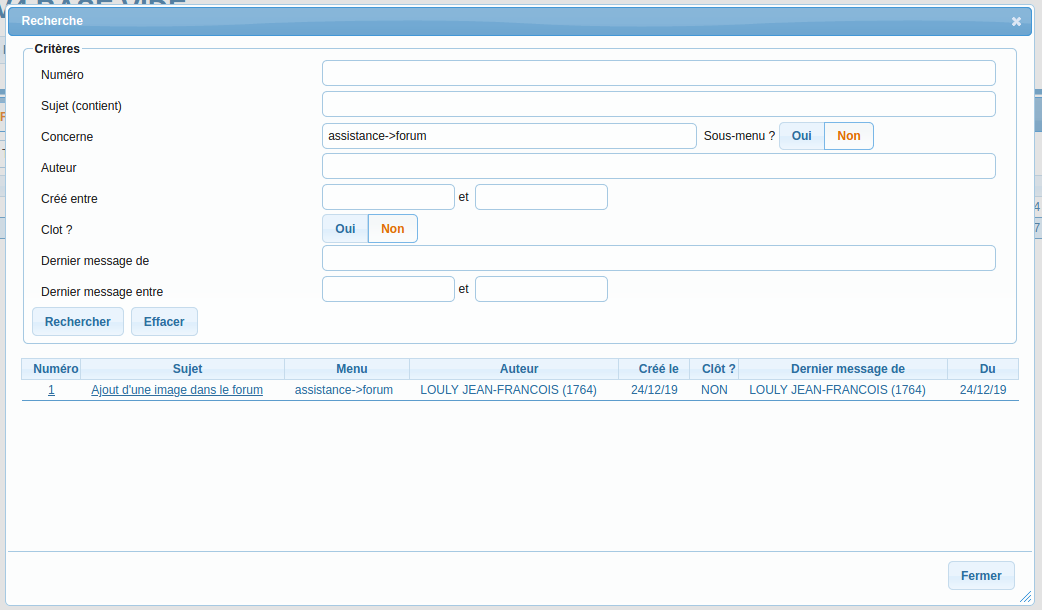
La recherche avancée affiche les sujets trouvés en fonction des critères saisis.
Le lien situé sur le numéro ou le sujet permet d'afficher le sujet.
Modification d'une image
En premier, vous devez générer l'image avec l'outil capture d'écran (Touche Windows + MAJ + S) de Windows. Enregistrer votre image.
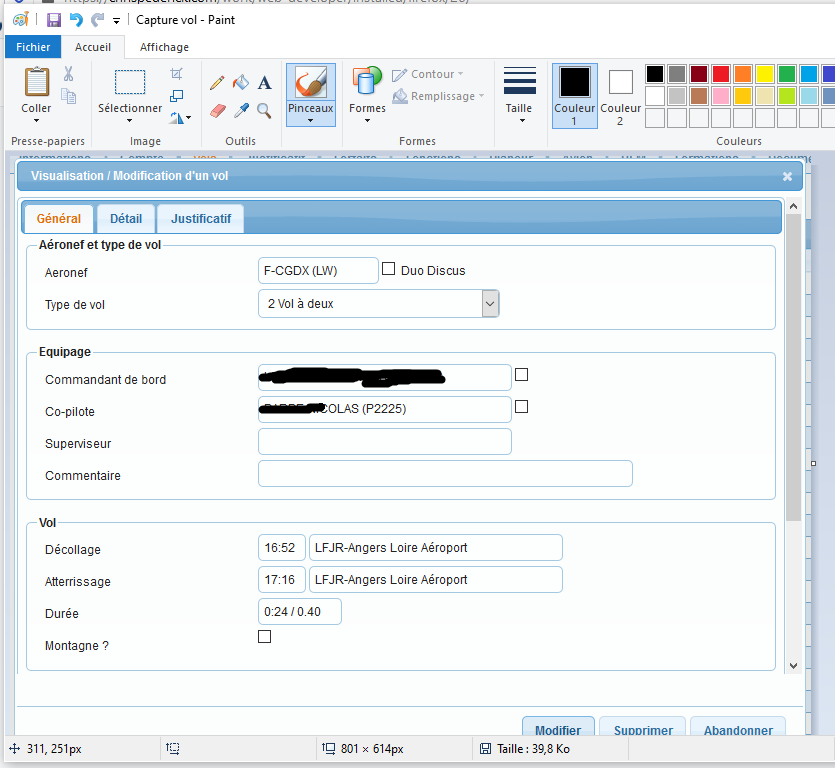
Lancer Paint puis ouvrez votre image. Utilisez le pinceau le plus gros pour masquer les informations confidentielles. Enregistrez le résultat et ajoutez le au message du forum.